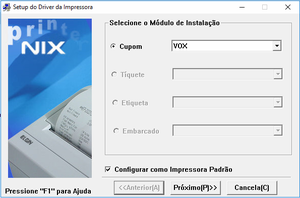Mudanças entre as edições de "Geral:Instalação Impressora Elgin VOX"
| Linha 6: | Linha 6: | ||
Windows 7/10 - 32/64 bits | Windows 7/10 - 32/64 bits | ||
== Solução / Resposta == | == Solução / Resposta == | ||
| − | # Verificar se a impressora está conectada a máquina e ligada | + | # Verificar se a impressora está conectada a máquina e ligada; |
| − | # Efetuar o download do [https://www.elgin.com.br/PortalElginAdm/Upload/DownloadPublico/Automacao/naofiscais/VOX/Setup_ELG_br%20V1.25.rar Driver Windows] e descompactar em uma pasta de fácil acesso | + | # Efetuar o download do [https://www.elgin.com.br/PortalElginAdm/Upload/DownloadPublico/Automacao/naofiscais/VOX/Setup_ELG_br%20V1.25.rar Driver Windows] e descompactar em uma pasta de fácil acesso; |
| − | # Executar o arquivo '''Setup''' para instalar o Driver USB | + | # Executar o arquivo '''Setup''' para instalar o Driver USB; |
| − | # Na primeira tela da instalação, selecionar no campo Cupom o modelo '''VOX''', como na imagem abaixo [[Arquivo:Vox.png|nenhum|miniaturadaimagem]] | + | # Na primeira tela da instalação, selecionar no campo Cupom o modelo '''VOX''', como na imagem abaixo: [[Arquivo:Vox.png|nenhum|miniaturadaimagem]] |
# Clicar em '''Próximo'''; | # Clicar em '''Próximo'''; | ||
| − | # Na próxima tela, no campo '''Portas''' selecionar a porta '''USB_VOX_1''', como na imagem abaixo[[Arquivo:Vox1.png|nenhum|miniaturadaimagem]] | + | # Na próxima tela, no campo '''Portas''' selecionar a porta '''USB_VOX_1''', como na imagem abaixo:[[Arquivo:Vox1.png|nenhum|miniaturadaimagem]] |
| − | # Clicar em '''Instalar''' | + | # Clicar em '''Instalar;''' |
| − | # Prosseguir até a finalização da instalação | + | # Prosseguir até a finalização da instalação; |
| − | # Acessar '''Dispositivos e Impressoras''' no Painel de Controle do Windows | + | # Acessar '''Dispositivos e Impressoras''' no Painel de Controle do Windows; |
| − | # Clicar com o botão direito na Impressora adicionada | + | # Clicar com o botão direito na Impressora adicionada; |
| − | # Clicar em '''Propriedades da Impressora''' | + | # Clicar em '''Propriedades da Impressora;''' |
| − | # Clicar na aba '''Compartilhamento''' | + | # Clicar na aba '''Compartilhamento;''' |
| − | # Marcar a opção '''Compartilhar Impressora''' | + | # Marcar a opção '''Compartilhar Impressora;''' |
| − | # Na aba '''Segurança''', adicionar '''Todos''' e colocar todas as permissões | + | # Na aba '''Segurança''', adicionar '''Todos''' e colocar todas as permissões; |
| − | # Clicar em '''OK''' | + | # Clicar em '''OK;''' |
| − | # Na aba '''Geral''', clicar em '''Imprimir Página Teste''' para testar a instalação | + | # Na aba '''Geral''', clicar em '''Imprimir Página Teste''' para testar a instalação. |
| − | |||
== Causa == | == Causa == | ||
Edição das 12h53min de 8 de outubro de 2019
Problema / Pergunta
Como instalar Impressora Elgin VOX?
Ambiente
Windows 7/10 - 32/64 bits
Solução / Resposta
- Verificar se a impressora está conectada a máquina e ligada;
- Efetuar o download do Driver Windows e descompactar em uma pasta de fácil acesso;
- Executar o arquivo Setup para instalar o Driver USB;
- Na primeira tela da instalação, selecionar no campo Cupom o modelo VOX, como na imagem abaixo:
- Clicar em Próximo;
- Na próxima tela, no campo Portas selecionar a porta USB_VOX_1, como na imagem abaixo:
- Clicar em Instalar;
- Prosseguir até a finalização da instalação;
- Acessar Dispositivos e Impressoras no Painel de Controle do Windows;
- Clicar com o botão direito na Impressora adicionada;
- Clicar em Propriedades da Impressora;
- Clicar na aba Compartilhamento;
- Marcar a opção Compartilhar Impressora;
- Na aba Segurança, adicionar Todos e colocar todas as permissões;
- Clicar em OK;
- Na aba Geral, clicar em Imprimir Página Teste para testar a instalação.
Causa
Impressora não instalada ou com problemas.
Palavras-Chave
Impressão, Elgim, USB.